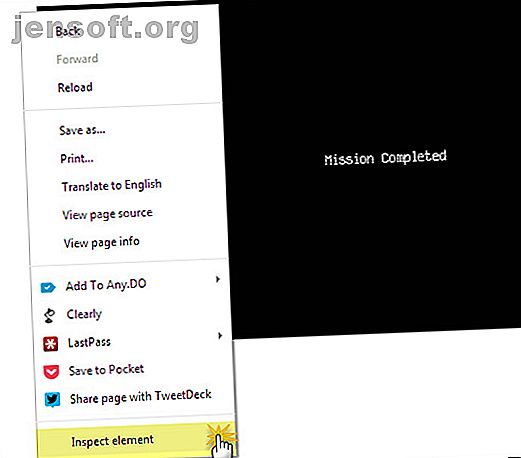
So laden Sie eingebettete Flash-Videos und Musik mit einem Browser herunter
Werbung
Sie können eingebettete Flash-Videos in einem Browser herunterladen. Dieser Artikel behandelt das Abrufen von Videos in Internet Explorer, Chrome und Firefox.
Laden Sie unseren KOSTENLOSEN Firefox-Shortcuts-Spickzettel herunter, um Ihre Produktivität um das Zehnfache zu steigern!Flash-Animationsdateien werden als SWF-Dateien (Small Web Format) in Webseiten eingebettet. Mit etwas Elbow Grease können diese Dateien ohne den Aufwand für Browsererweiterungen heruntergeladen werden. So können Sie dies in Chrome, Firefox und Internet Explorer tun.
Laden Sie Flash-Dateien mit Chrome herunter
Um SWF-Dateien in Chrome ohne die ausdrückliche Hilfe von Erweiterungen herunterzuladen, müssen Sie sich mit einigen von Entwicklern favorisierten Chrome-Tools befassen. Keine Sorge, die Schritte sind einfach genug.
- Öffnen Sie das Flash-Video auf einem Chrome-Tab und lassen Sie es vollständig laden. Klicken Sie mit der rechten Maustaste auf einen leeren Bereich und wählen Sie im Kontextmenü die Option Element untersuchen.

- Die Entwicklertools werden in einem separaten Rahmen am unteren Rand des Browserbildschirms geöffnet.

- Anstatt nach der spezifischen SWF-Datei im Code-Durcheinander zu suchen, klicken Sie auf das Lupensymbol mit der Aufschrift - S wählen Sie ein Element auf der Seite aus, um es zu überprüfen . Die Auswahl hilft auch, wenn die Seite mehr als ein Video enthält.
- Klicken Sie auf das Flash-Video, das blau hervorgehoben wird. Entsprechend wird auch der Objektpfad im Code ausgewählt.

- Wählen Sie die URL aus, fügen Sie sie in die Adressleiste von Chrome ein und öffnen Sie sie erneut.
- Öffnen Sie das Dropdown-Menü Chrome (Google Chrome anpassen und steuern) oben rechts und klicken Sie auf Seite speichern . Speichern Sie das Flash-Video auf der Festplatte Ihres Computers.
Sie sollten auch wissen, wie Sie Flash in Chrome aktivieren 5 Schritte zum Aktivieren von Flash in Chrome 5 Schritte zum Aktivieren von Flash in Chrome Google Chrome möchte nicht, dass Sie Adobe Flash Player verwenden. Hier erfahren Sie, wie Sie Flash in Chrome aktivieren, falls Sie es benötigen. Lesen Sie mehr, falls Sie es brauchen.
Laden Sie Flash-Dateien mit Firefox herunter
Starten Sie Firefox und laden Sie die Seite mit der eingebetteten SWF-Flash-Datei, die Sie herunterladen möchten. Lassen Sie die SWF-Datei einmal vollständig durchlaufen.
- Klicken Sie mit der rechten Maustaste auf einen leeren Teil der Seite und wählen Sie die Kontextmenüoption Seiteninfo. Oder gehen Sie alternativ zu Extras - Seiteninfo .

- Das Feld Seiteninfo enthält fünf Registerkarten. Wählen Sie die Registerkarte Medien . Solange sich auf der Seite Medien befinden, werden auf der Registerkarte Medien alle Bildelemente wie Symbole, Stylesheets und Flash-Dateien auf der jeweiligen Webseite aufgelistet.

- Es ist ein wenig Arbeit erforderlich, da Sie die zwischengespeicherten Elemente durchsuchen müssen, um die SWF-Datei zu finden. Sie können es schneller machen, indem Sie die Elemente nach Typ sortieren und auf den eingrenzen, der Einbettung lautet. Markieren Sie die Datei und klicken Sie auf Speichern unter, um die Datei auf Ihrer Festplatte zu speichern.
Laden Sie Flash-Dateien mit dem Internet Explorer herunter
Frühere Versionen von Internet Explorer machten es einfach, in die temporären Internetdateien zu wechseln und die zwischengespeicherten SWF-Dateien zu kopieren. Sie können über die Internetoptionen des Browsers auf die temporären Dateien zugreifen. Seit Windows 7 und Internet Explorer 7 (soweit ich mich erinnern kann) müssen Sie einen Umweg machen. Mit den folgenden Schritten können Sie SWF-Dateien graduieren, wenn Sie Internet Explorer verwenden.
- Melden Sie sich mit Ihrem Administratorkonto bei Ihrem Computer an.
- Öffnen Sie den IE und laden Sie das Video Ihrer Wahl vollständig.
- Sie müssen die Ordneroptionen in der Systemsteuerung oder im Explorer aufrufen, um einige Sichtbarkeitseinstellungen zu optimieren. Aktivieren Sie beispielsweise "Versteckte Dateien und Ordner anzeigen", deaktivieren Sie " Geschützte Betriebssystemdateien ausblenden " und deaktivieren Sie " Erweiterungen für bekannte Dateitypen ausblenden".

- Navigieren Sie nun zu Benutzername \ AppData \ Local \ Microsoft \ Windows \ Temporäre Internetdateien \
- Fügen Sie dem Speicherort in der Adressleiste "Low \ Content.IE5" hinzu .
- Es wird einige Ordner mit zufälligen alphanumerischen Namen geben.

- Öffnen Sie diese Ordner und durchsuchen Sie sie manuell nach der SWF-Datei. Zur einfacheren Suche können Sie auf die Spaltenüberschrift „ Typ “ klicken und alle ähnlichen Dateien zusammen anordnen.

- Kopieren Sie die SWF-Datei an einen Ort Ihrer Wahl.
Alles erledigt!
Die heruntergeladenen Flash-Dateien können unter anderem in Playern wie Media Player Classic und dem hervorragenden Daum PotPlayer angezeigt werden. Alternativ können Sie es auch einfach per Drag & Drop in Ihren Browser ziehen. Wenn Sie das nächste Mal auf ein cooles animiertes interaktives Programm stoßen, sollten Sie darüber nachdenken, es herunterzuladen und offline zu halten. Sie haben jetzt die Methoden, oder Sie kannten sie wahrscheinlich und diese Information ist ein alter Hut.
Wenn Sie es vorziehen, eine komplette Website zum Offline-Lesen herunterzuladen, können Sie dies auch tun (obwohl die Flash-Dateien natürlich nicht enthalten sind.)
Teilen Sie uns in jedem Fall mit, ob Sie Browsererweiterungen für den Job bevorzugen oder wie hier erläutert zu den Grundlagen zurückkehren möchten. Worauf achten Sie normalerweise beim Herunterladen von xVideoServiceThief, dem ultimativen Download-Manager für Online-Videos? XVideoServiceThief, dem ultimativen Download-Manager für Online-Videos. Der Open-Source-Video-Downloader xVideoServiceThief ist für Linux, Windows und Mac verfügbar. Weiterlesen ?
Bildnachweis: Liliya Linnik über Shutterstock.com
Erfahren Sie mehr über: Adobe Flash, Internet Explorer, Mozilla Firefox, Onlinespiele, Opera Browser.

